目次
これまで、すべてのWindows OS(Windows 7、Vista、XPなど)では、開いているウィンドウで「X」マークを押すか、「ALT+F4」を同時に押すか、タスクマネージャーを起動して、実行中のアプリケーションを簡単に閉じることができました。 幸い、上記の方法はWindows 8でもデスクトップにいる間は有効ですが、多くのユーザーはメトロUIでアプリケーションを閉じる方法に困惑しています。環境
Windows 8 Metro UIでAPPSを終了させる方法。
方法1:「ALT+F4」キーを押します。
最も簡単な方法は、" "を同時に押すことです。 ALT+F4 " .
方法2:マウスを使用する
タッチパネルをお持ちの方は、この方法が快適です。
1. アクティブな" "の上端にマウスを合わせます。 アプリ "になるまで、マウスが" て ”.
2. 次にマウスでクリックし、クリックしたまま、画面の下端にある「アプリ」ウィンドウをドラッグします。

方法3:Apps Switcherを使用する
1. マウスを左上に合わせると、Apps Switcherウィンドウの非表示が解除されます。

2. 次に、マウスを下にドラッグすると、アプリ切り替えバーが表示されます。
3. 閉じたいアプリを右クリックし、メニューから「閉じる」を選択します。
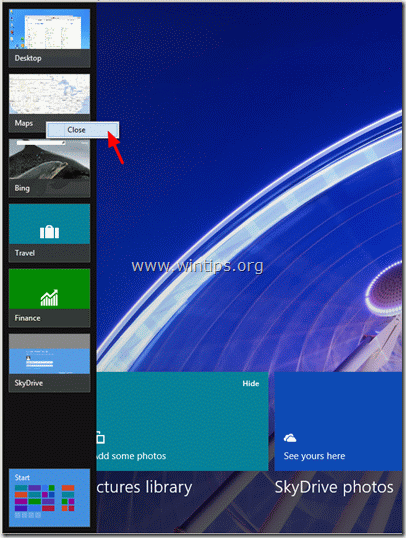
方法4:タスクマネージャーを使用する。
もう一つの方法は、" "を同時に押すことです。 ALT + Ctrl + DEL 「をクリックすると、タスクマネージャが開きます。
タスクマネージャの" プロセス " タブで、 " を見てください。 アプリ " グループを選択し、" アプリ をクリックし、" "を押してください。 エンドタスク ”.
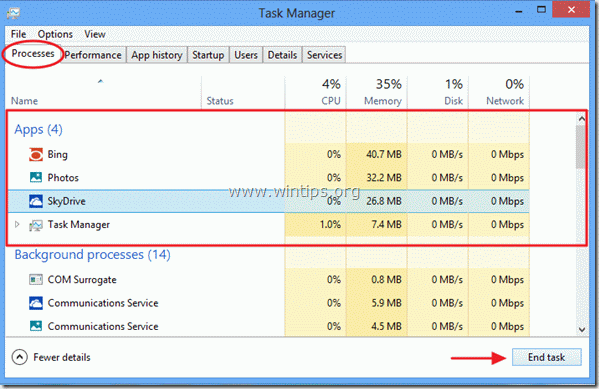

アンディ・デイビス
Windows に関するシステム管理者のブログ





